 ✕
✕
By Justin SabrinaFrissítve: február 02, 2024
Kérdés: "Van mód az Amazon Prime Video rögzítésére?"
Az Amazon Prime Video az egyik legnépszerűbb videó streaming oldal lett, amely nagyszerű TV-műsorok és filmek nagy gyűjteményét kínálja. Különféle Amazon-videókat és eredeti tartalmakat élvezhet különböző platformokon. Az Amazon-videók beszerzésének számos módja van, kedvenc videóit megvásárolhatja vagy bérelheti az Amazon Store-ból. Alternatív megoldásként regisztrálhat Prime-tagként, vagy önálló Amazon Video-előfizetést indíthat a funkciók eléréséhez és letöltéséhez.
Általában az Amazon Prime-tagok több mint 40,000 XNUMX filmet és TV-epizódot játszhatnak le ingyen. Vannak azonban bizonyos korlátozások az Amazon-videókra vonatkozóan, amelyeket nem lehet elkerülni. Ezért a legtöbb ember keresi a módját töltse le és másolja az Amazon Prime videókat offline módban. Ebben a bejegyzésben különböző módszereket osztunk meg az Amazon Prime Video rögzítésére, letöltésére és másolására PC-n, Mac-en, iPhone-on és Androidon.
TARTALOMJEGYZÉK
Az Amazon Prime Video egyszerű és sikeres rögzítéséhez offline megtekintéshez erősen javasoljuk, hogy használjon professzionális streaming videorögzítőt - UkeySoft képernyőrögzítő. Ez egy átfogó felvevő alkalmazás, amely számos hasznos funkciót biztosít kiváló minőségű videók rögzítéséhez népszerű streaming videoplatformokon, mint például az Amazon Prime Video, Netflix, Hulu, Disney Plus, Paramount Plus stb.
A felhasználók használhatják rögzítse az Amazon Prime videót PC-n és Mac-en fekete képernyő nélkül, és mentse a rögzített videókat több videó formátumban, beleértve MP4, FLV, MOV vagy AVI, stb. A rögzített Amazon videofájlok a helyi mappában tárolódnak, lejárat nélkül. Ezen kívül ez a nagyszerű eszköz lehetővé teszi a teljes képernyő, a képernyő egy részének, a webkamera, a mikrofon és a számítógép hangjának rögzítését is.
Főbb jellemzői:
1 lépés. Indítsa el az UkeySoft Screen Recorder alkalmazást
Töltse le, telepítse és indítsa el az UkeySoft Screen Recordert a számítógépén. Kattintson a "Képernyőrögzítő" elemre a Kezdőlap felületen.

Ezután belép a fő felületére.
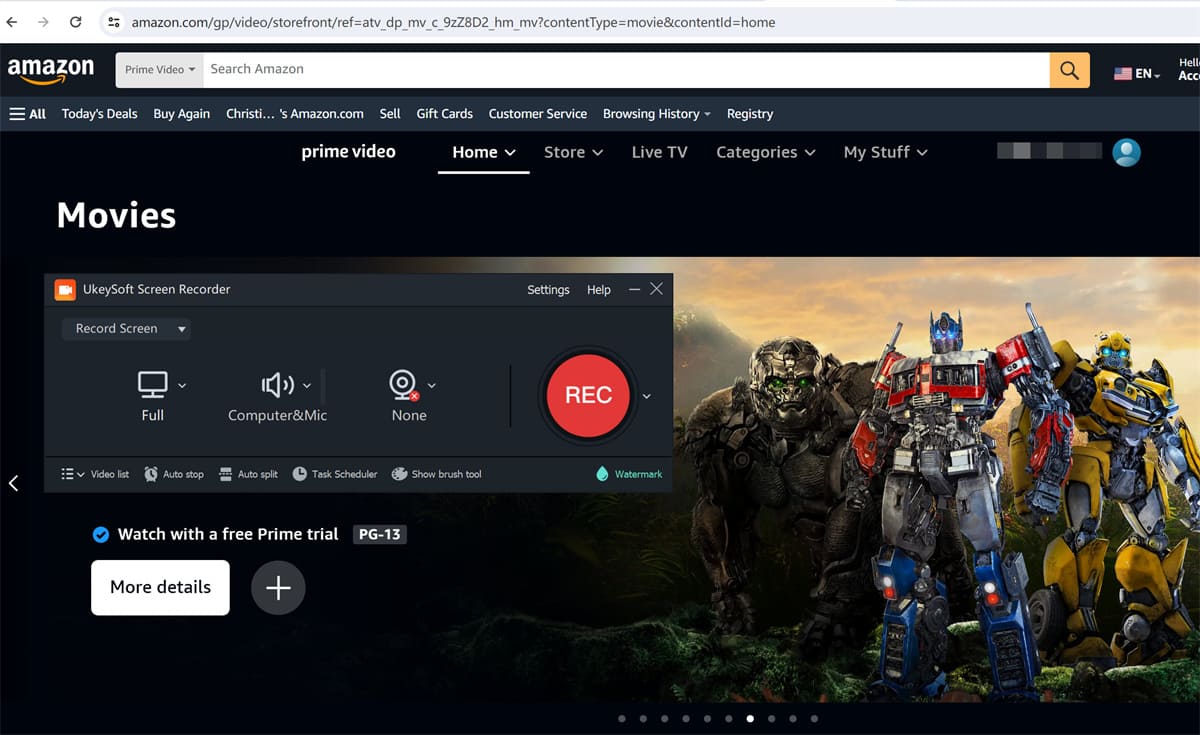
2 lépés. A felvételi terület testreszabása
Kattintson a lefelé mutató nyílra a "Képernyő rögzítése" mód kiválasztásához. Választhat, hogy a teljes képernyőt rögzíti, vagy csak egy részét rögzíti. Ha az Amazon videót teljes képernyőn játssza le, válassza a „Teljes” lehetőséget.
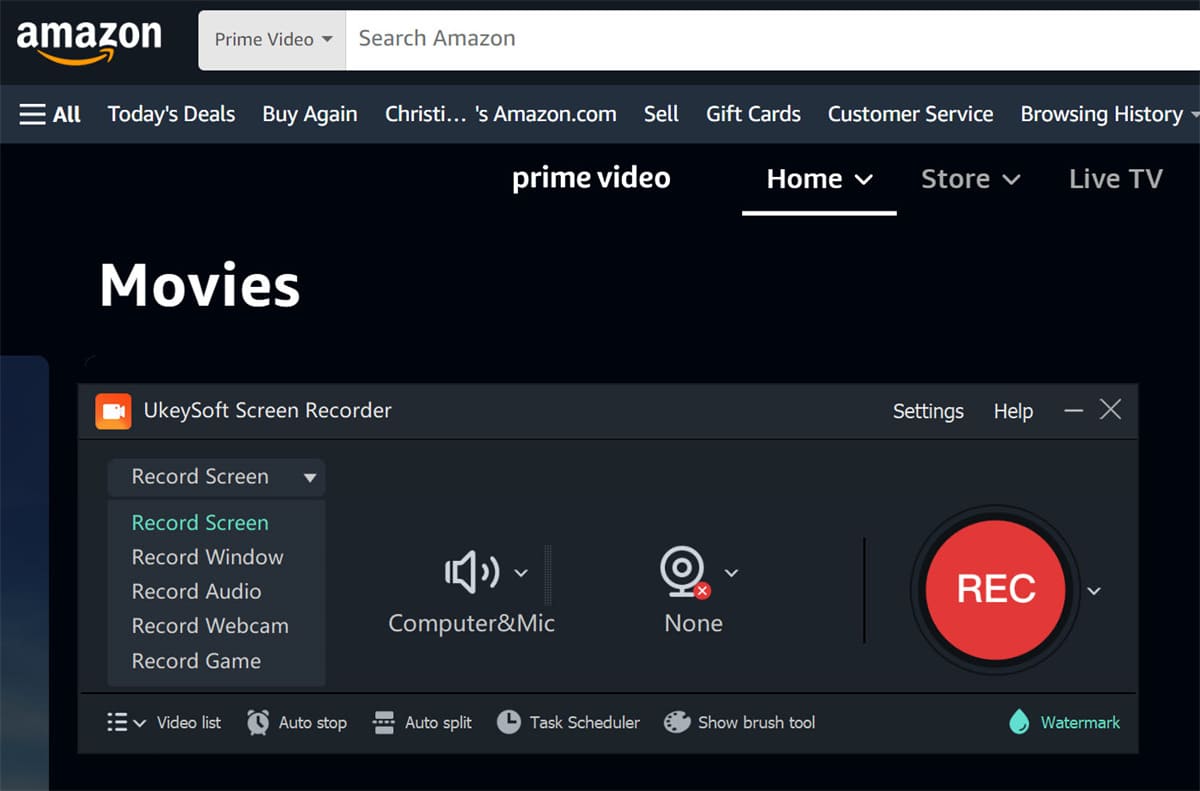
3 lépés. Válassza ki az Audio bemeneti csatornát
Ezen a ponton, ha szeretné megszerezni az eredeti Amazon videókat, javasoljuk, hogy válassza a "Számítógép hangjai" lehetőséget, amely olyan videót rögzít, amely megőrzi az eredeti hangminőséget.
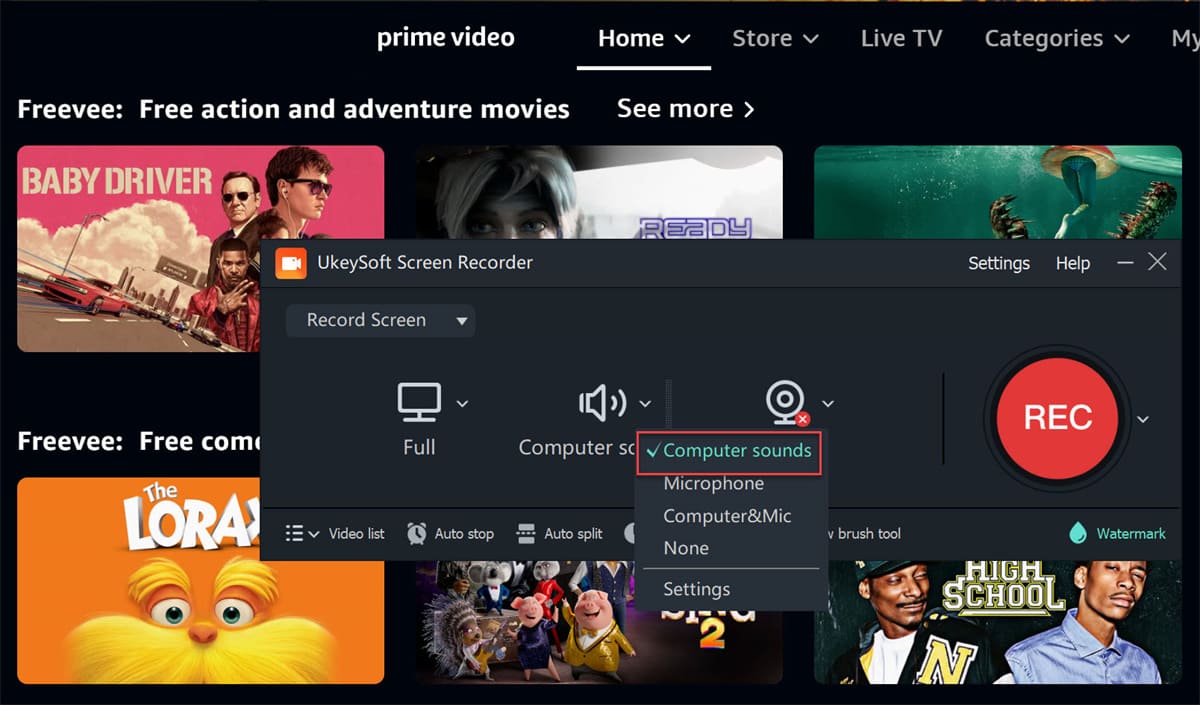
4 lépés. Állítsa be a kimeneti információt
Miután a "Beállítások" gombra kattintott, érintse meg a "Video" fület, testreszabhatja a felvételi fájl kimeneti formátumát (MP4, FLV, AVI és WMV) és kimeneti minőségét. Továbbá, ha nem tetszik az alapértelmezett tárolási útvonal, megváltoztathatja a "Foler"-ben.

Ellenőrizze a gyorsbillentyűket a "Gyorsbillentyűk" részben.
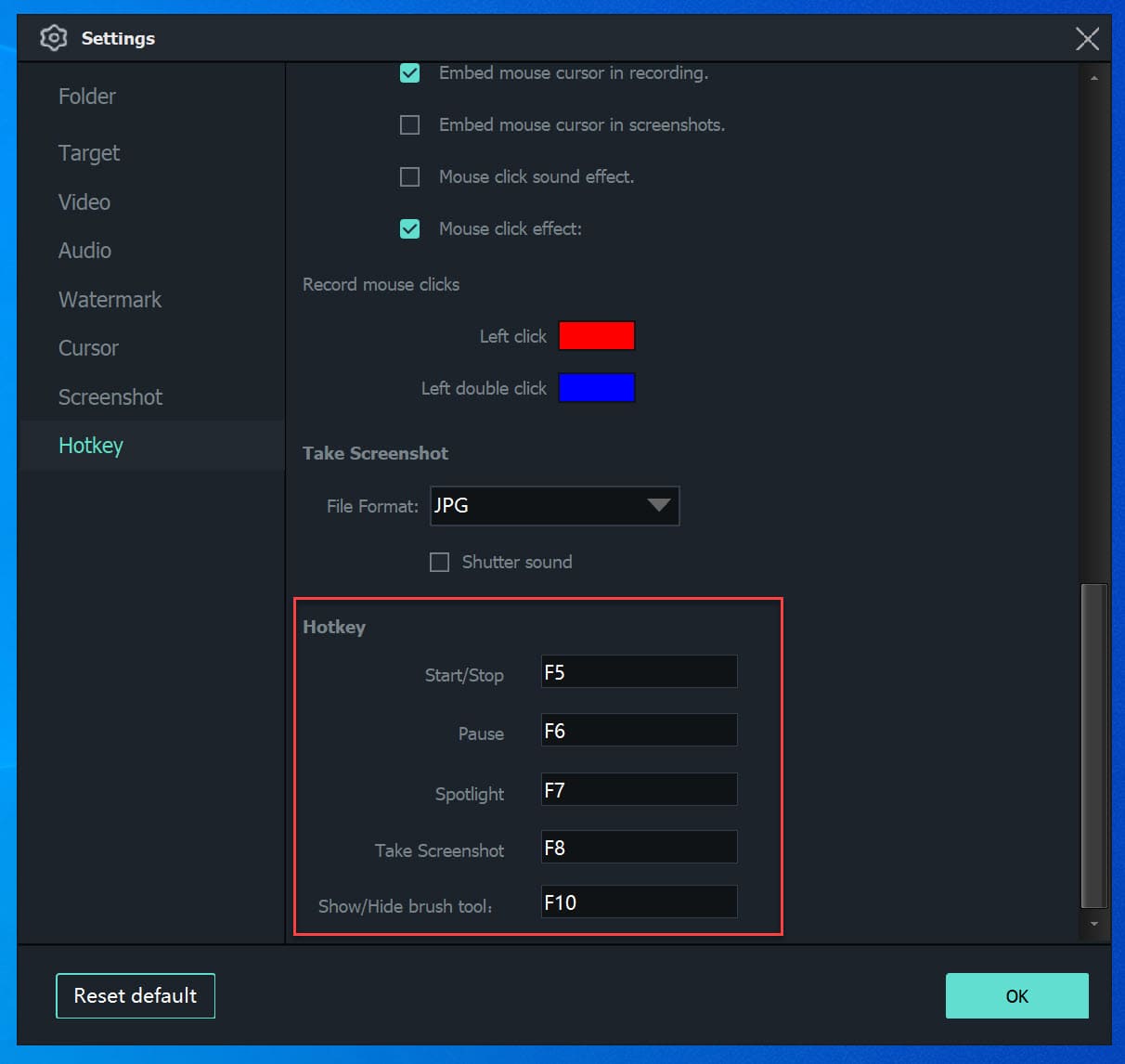
5 lépés. Indítsa el az Amazon Prime Video felvételét
Ha minden beállítás megtörtént, kattintson a "Rögzítés" gombra a rögzítés elindításához.
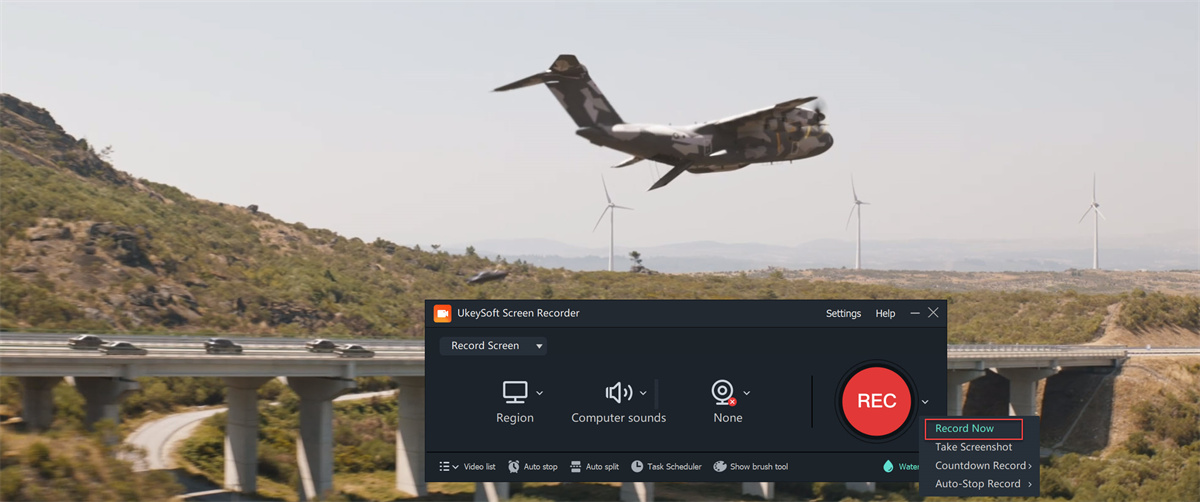
Beállíthatja, hogy az Amazon Prime videót teljes képernyőn rögzítse.

6. lépés: Fejezze be a rögzítést és keresse meg a kimeneti fájlokat
Az UkeySoft segítségével egyetlen kattintással szüneteltetheti és befejezheti a felvételt.

Ezután kattintson a "Videó lista" elemre a rögzített videofájlok megtekintéséhez.

Most sikeresen elmentette kedvenc Amazon-videóit számítógépére, és a beépített lejátszó segítségével offline is élvezheti!
A hagyományos videorögzítők általában 1:1 lassú sebességgel rögzítik az Amazon Video-t. Ha gyorsan szeretné letölteni az Amazon videóit, használja a hivatalos letöltési funkciót.
Hogyan lehet letölteni az Amazon Prime videót a telefonra?
1. lépés Nyissa meg az Amazon Prime Video App alkalmazást mobileszközén, és keresse meg a letölteni kívánt filmet vagy tévéműsort.
2. lépés: Keresse meg a „Letöltés” ikont a cím mellett, és kattintson rá.
3. lépés: A letöltés befejeztével elérheti az offline tartalmat a „Letöltések” részben.
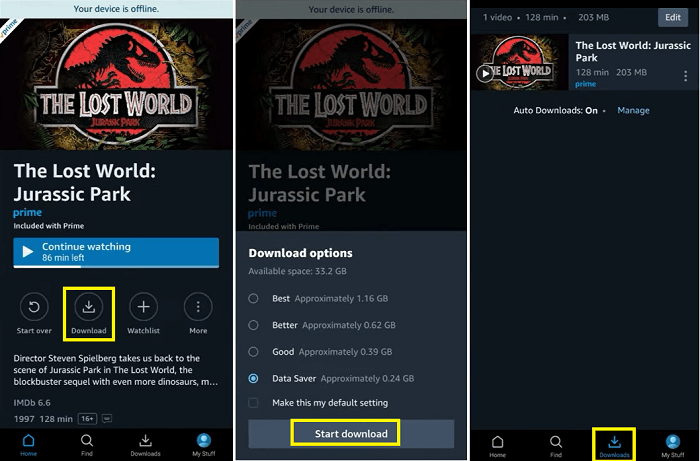
A letöltött tartalom azonban titkosított, és csak az Amazon Prime Video alkalmazáson keresztül tekinthető meg. Csak 30 napig tartanak. A megtekintés megkezdése után a videó 48 óra elteltével lejár. Itt bemutatunk egy hatékony Amazon Video Downloader eszközt, a TunesBank Amazon Video Downloader nevet.
Könnyű, de nagy teljesítményű Amazon Video Downloader
TunesBank Amazon Video Downloader egy hatékony videóletöltő eszköz az Amazon Video összes felhasználója számára. A beépített webböngészővel a felhasználók könnyedén hozzáférhetnek és megtalálhatják az általuk kívánt Amazon-videókat. 50X szupergyorsabb sebességgel képes kötegelt letölteni az Amazon Prime filmeket és TV-műsorokat a számítógépre. A letöltött Amazon Video fájlok MP4 vagy MKV formátumban kerülnek mentésre, amelyek kompatibilisek a legtöbb médialejátszóval és eszközzel.
Főbb jellemzők:
1. lépés: Jelentkezzen be Amazon fiókkal
Indítsa el a TunesBank Amazon Video Downloader alkalmazást az asztalon, és jelentkezzen be Amazon-fiókjába.
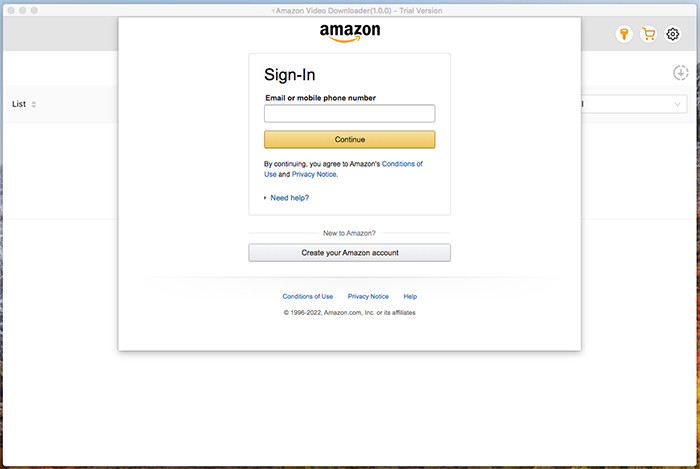
2. lépés: Adjon hozzá Prime filmeket és műsorokat
Keresse meg a menteni kívánt videót a kulcsszó, név vagy a videó URL-címének beillesztésével.
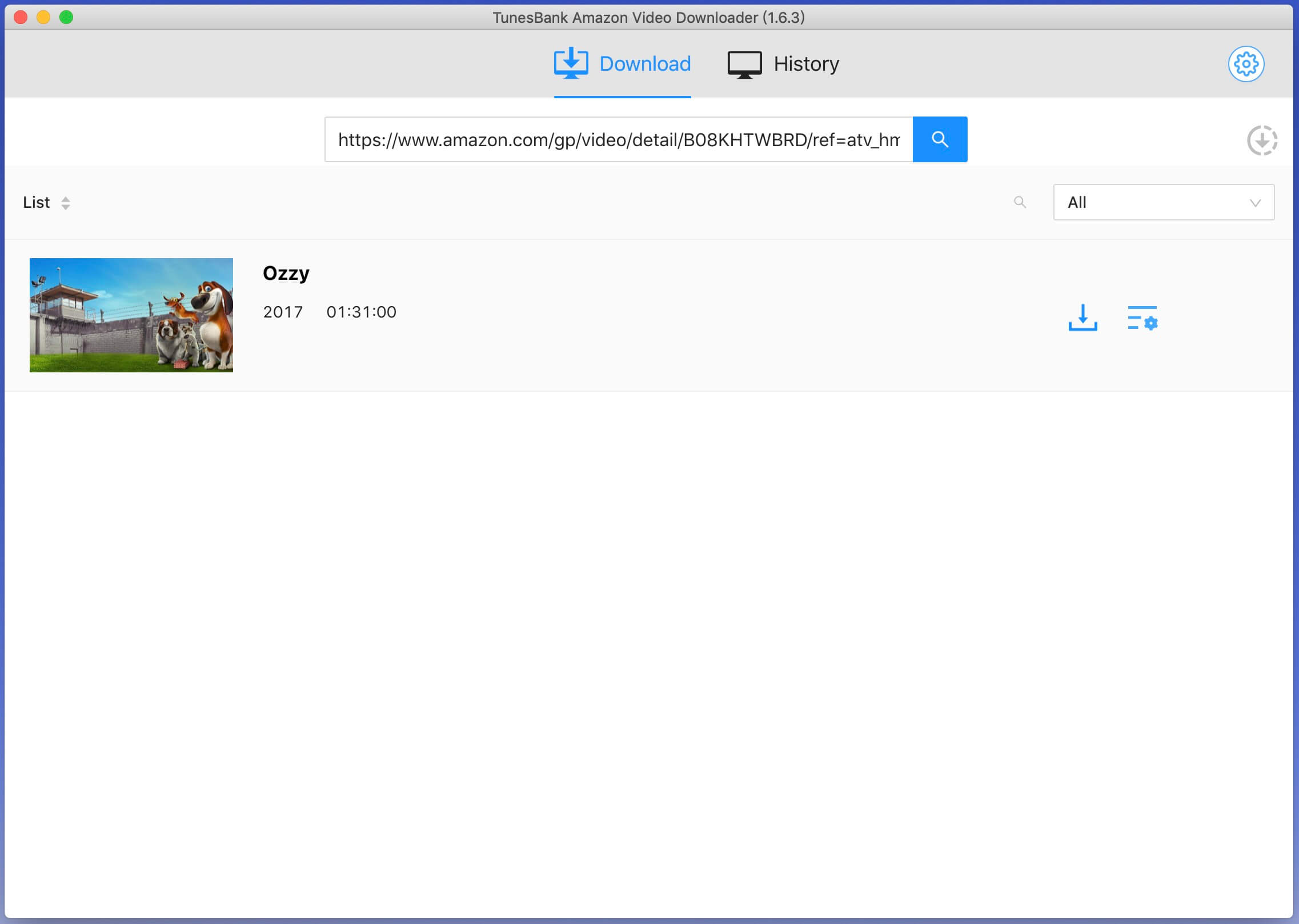
3 lépés. A kimeneti beállítások testreszabása
Kattintson a "Beállítások" elemre az Amazon Prime Video letöltési paramétereinek beállításához, például videóformátum, videó minőség, videokodek, nyelv stb.
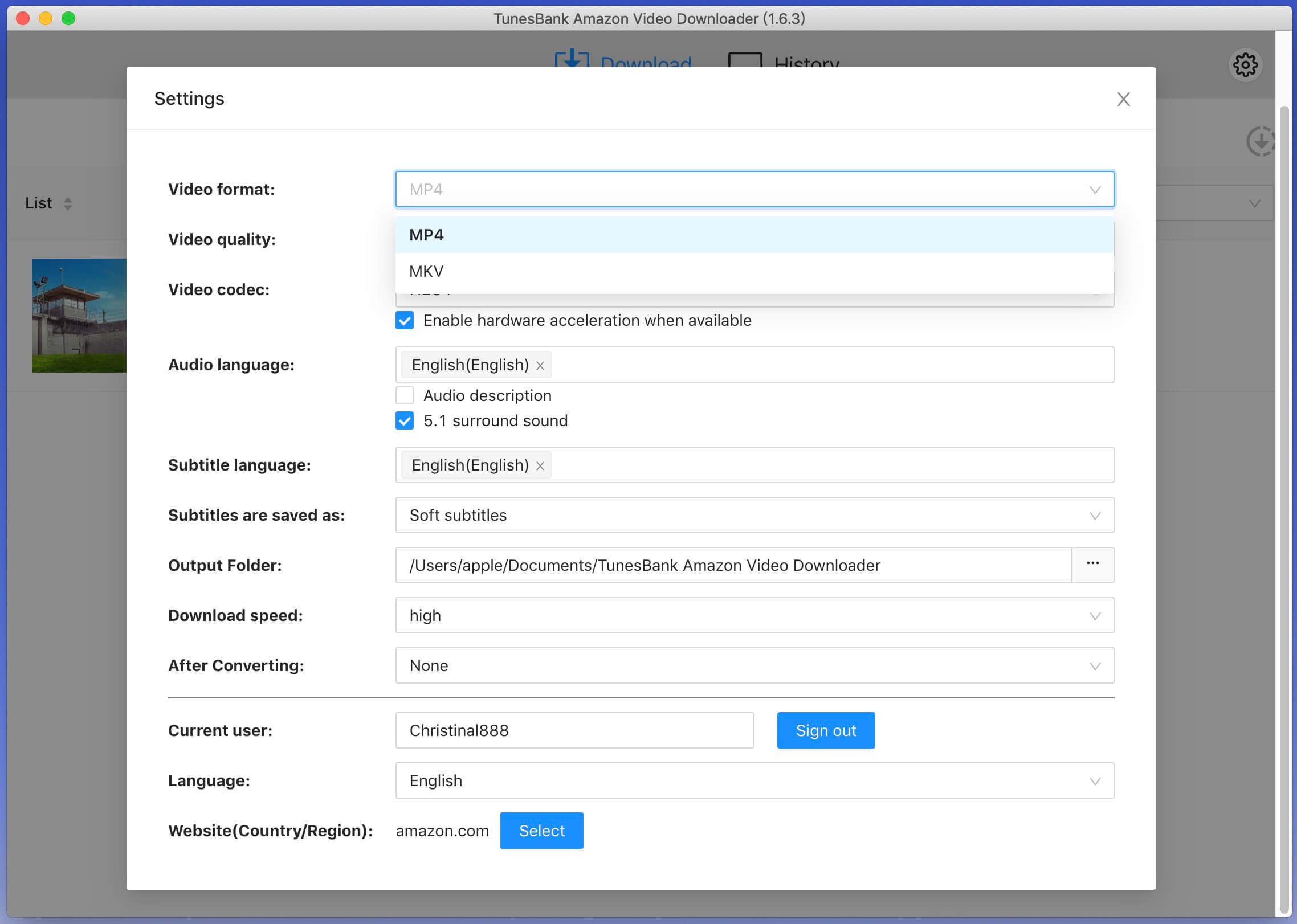
4. lépés: Indítsa el az Amazon Prime Video letöltését
Nyomja meg a "Letöltés" ikont az Amazon Prime videók exportálásához a helyi mappába.
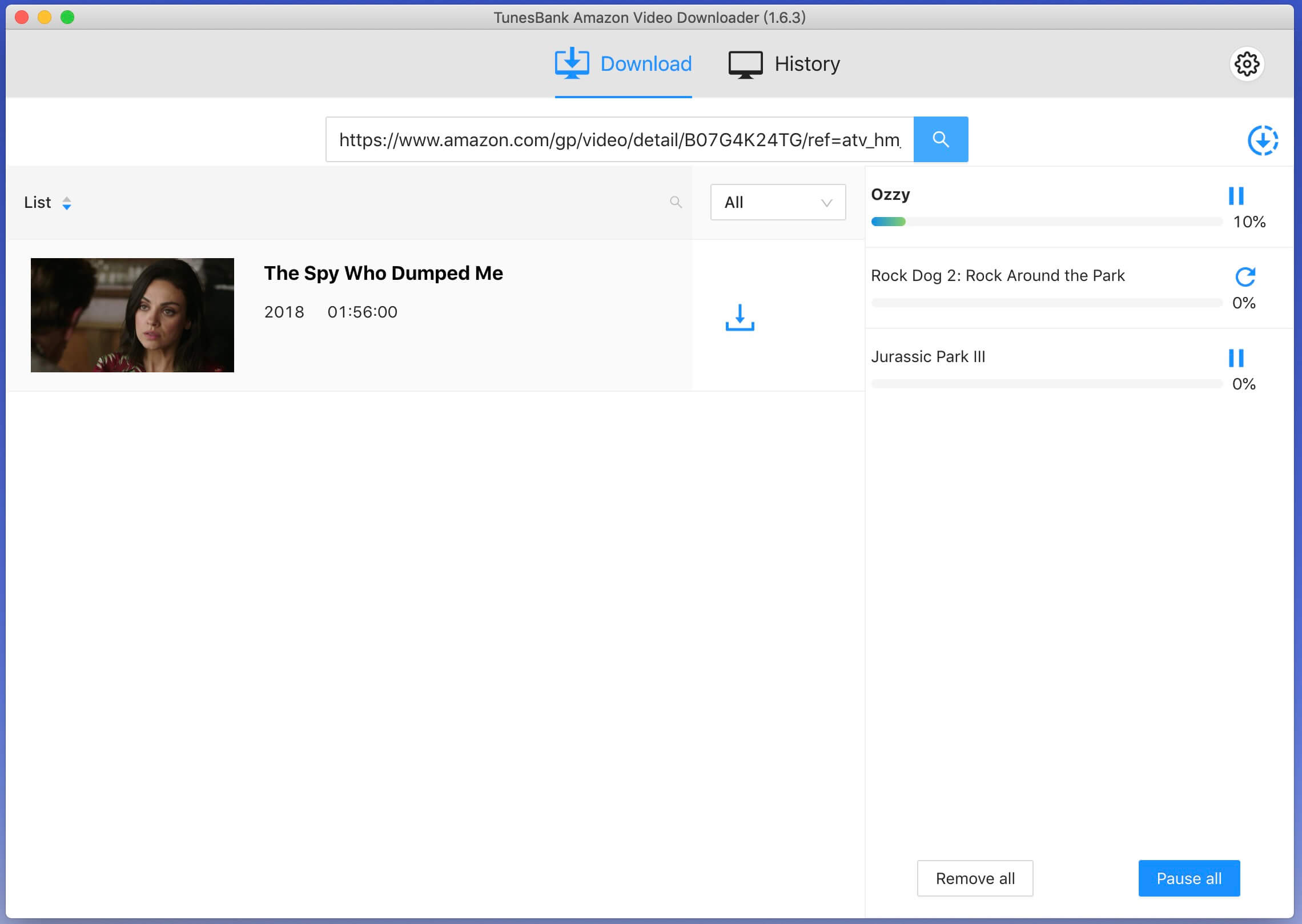
Amikor a letöltés befejeződött, érintse meg az „Előzmények” elemet az Amazon-videók kimenetének ellenőrzéséhez.
Az OBS Studio egy nyílt forráskódú felvételi program. Ezenkívül ez egy praktikus Amazon Prime Rippers a Windows és Mac felhasználók számára. Ez az eszköz lehetővé teszi a számítógép képernyőjének rögzítését a videó lejátszása közben. Így egyszerűen használhatja Amazon Prime videóit Windows vagy Mac rendszeren.
1. lépés Nyissa meg a hivatalos webhelyét, töltse le és telepítse az OBS Studio alkalmazást Mac vagy PC-re.
2. lépés: Indítsa el az OBS Studio alkalmazást, a "Jelenetek" mezőben kattintson a jobb gombbal, és válassza ki az "Add Scene" lehetőséget, és nevezze el ennek megfelelően.
3. lépés: A "Források" mezőben kattintson a jobb gombbal, és válassza a "Display Capture" lehetőséget a teljes képernyő rögzítéséhez, majd válassza ki a rögzíteni kívánt képernyőt.
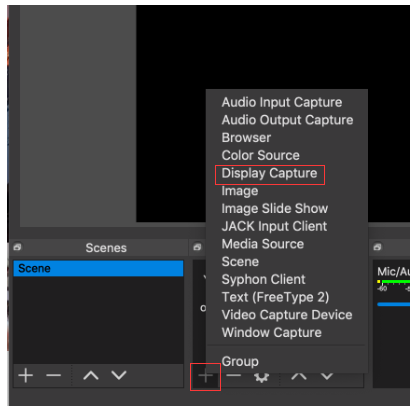
Tipp: Ha csak egy adott ablakot kell rögzítenie, válassza az "Ablak rögzítése" opciót.
4. lépés Kattintson a bal felső sarokban lévő "Fájl" elemre, és válassza a "Beállítások" lehetőséget. Itt konfigurálhatja a kimeneti beállításokat.
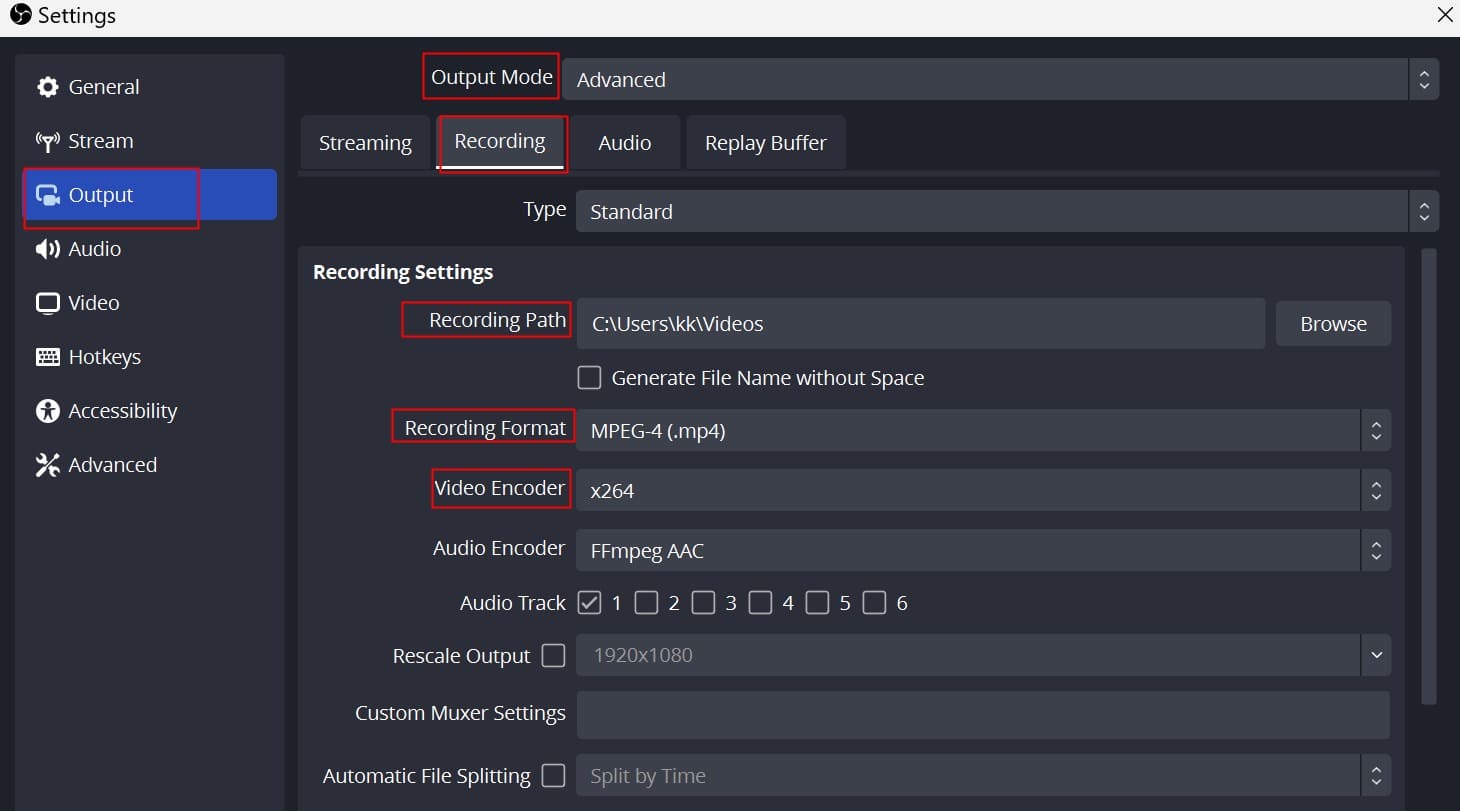
5. lépés: Nyisson meg egy videót az Amazon Prime Video alkalmazásban vagy weblejátszóban, indítsa el a videó lejátszását, és kattintson a "Rögzítés indítása" gombra az OBS Studio ablakában.
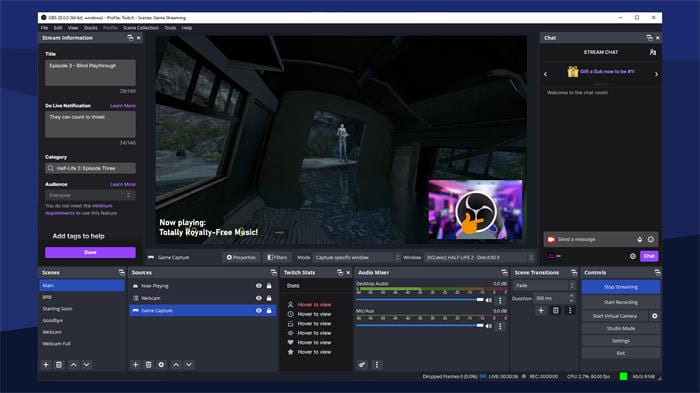
Bár az Amazon Prime Video hivatalos letöltési funkciót biztosít az offline megtekintéshez, vannak bizonyos korlátozások. A kényelmesebb és rugalmasabb offline lejátszás érdekében érdemes lehet harmadik féltől származó képernyőrögzítő szoftvert vagy videóletöltő eszközt használni kedvenc Amazon Prime videotartalmának rögzítéséhez. Az Amazon-videók OBS-sel történő rögzítése nem barátságos a kezdőknek. Összetett felhasználói felülettel és extra gombokkal rendelkezik. Az Amazon Prime Video egyszerű és gyors bemásolásához vagy letöltéséhez próbálja ki az UkeySoft Screen Recorder vagy a TunesBank Amazon Video Downloader alkalmazást. Ez a két hasznos eszköz biztosítja a kiváló minőségű kimenetet és az erőfeszítés nélküli teljesítményt.
prompt: meg kell, hogy jelentkezzen be mielőtt kommentálhatna.
Még nincs fiók. Kérjük, kattintson ide Regisztráció.

Rögzítsen és rögzítsen bármit, amit szeretne, a számítógép képernyőjén.

Élvezze a biztonságos és szabad digitális életet.
Hasznosság
multimédia
copyright © 2023 UkeySoft Software Inc. Minden jog fenntartva.
Még nincs hozzászólás. Mondj valamit...